あなたの質問:Windows 7のデフォルトの管理者パスワードは何ですか?
したがって、最新バージョンのWindows用に掘り下げることができるWindowsのデフォルトの管理者パスワードはありません。組み込みの管理者アカウントを再度有効にすることはできますが、有効にしないことをお勧めします。そのアカウントは常に管理者権限で実行され、機密性の高いアクションの確認を求めることはありません。
Windows 7でパスワードなしで管理者パスワードを回復するにはどうすればよいですか?
管理者パスワードを忘れた場合は、「netuseradministrator123456」と入力して「Enter」を押してください 。これで管理者が有効になり、パスワードが「123456」にリセットされました。 sethcウィンドウを閉じて、コンピューターを再起動します。
Windows 7で管理者パスワードのロックを解除するにはどうすればよいですか?
Windows7管理者パスワードをリセットする方法
- OSをリカバリモードで起動します。
- スタートアップ修復オプションを選択します。
- Utilmanのバックアップを作成し、新しい名前で保存します。 …
- コマンドプロンプトのコピーを作成し、名前をUtilmanに変更します。
- 次回の起動時に、[アクセスのしやすさ]アイコンをクリックすると、コマンドプロンプトが起動します。
管理者パスワードを確認するにはどうすればよいですか?
ドメインにないコンピューターの場合
- Win-rを押します。ダイアログボックスで、compmgmtと入力します。 mscをクリックし、Enterキーを押します。
- ローカルユーザーとグループを展開し、ユーザーフォルダを選択します。
- 管理者アカウントを右クリックして、[パスワード]を選択します。
- 画面の指示に従ってタスクを完了します。
Windows 7で管理者名を見つけるにはどうすればよいですか?
コンピューターの管理コンソールが表示されたら、左側のナビゲーションパネルに移動し、[ローカルユーザーとグループ]の横にある矢印をクリックしてブランチを展開します。次に、ユーザーフォルダをクリックします。 。この時点で、図Aに示すように、管理者アカウントを表示して選択できます。
Windows 7のパスワードを忘れた場合はどうしますか?
Windows 7:WindowsパスワードリセットディスクまたはUSBドライブを使用する
- ログイン画面で、[パスワードのリセット]をクリックします。
- USBキー(またはフロッピーディスク)を差し込みます。 [次へ]をクリックします。
- 新しいパスワードとパスワードのヒントを入力します。 [次へ]をクリックします。
- 完了!
Windows 7でユーザーアカウントのロックを解除するにはどうすればよいですか?
アカウントのロックアウト–ロックアウトされたユーザーアカウントのロックを解除する
- ローカルユーザーとグループマネージャーを開きます。
- 左側のペインで、[ユーザー]を選択します。 (…
- [名前]列の下の右側のペインで、ロックアウトされたユーザーアカウントをダブルクリックします。 (…
- [アカウントがロックアウトされている]チェックボックスをオフにして、[OK]をクリックします。 (…
- ローカルユーザーとグループマネージャーを閉じます。
管理者のユーザー名とパスワードを見つけるにはどうすればよいですか?
Microsoft Windows 10
- [スタート]ボタンをクリックします。
- コントロールパネルを選択します。
- [コントロールパネル]ウィンドウで、[ユーザーアカウント]リンクをクリックします。
- [ユーザーアカウント]ウィンドウで、[ユーザーアカウント]リンクをクリックします。 [ユーザーアカウント]ウィンドウの右側に、アカウント名、アカウントアイコン、説明が表示されます。
Windowsのデフォルトの管理者パスワードとは何ですか?
現代のWindows管理者アカウント
したがって、掘り下げることができるWindowsのデフォルトの管理者パスワードはありません 最新バージョンのWindowsの場合。組み込みの管理者アカウントを再度有効にすることはできますが、有効にしないことをお勧めします。
コンピュータに管理者パスワードの要求を停止させるにはどうすればよいですか?
Windowsキーを押し、「netplwiz」と入力します 、次にEnterキーを押します。表示されるウィンドウで、ローカル管理者プロファイル(A)をクリックし、[ユーザーはこのコンピューターを使用するためにユーザー名とパスワードを入力する必要があります(B)]の横のチェックボックスをオフにして、[適用](C)をクリックします。
-
 Windows101903アップデートがChromiumブラウザを壊す方法
Windows101903アップデートがChromiumブラウザを壊す方法いくつかのWindows10アップデートは素晴らしいです。それらは素晴らしい新機能を追加し、セキュリティ上の欠陥にパッチを当てます。ただし、これらの優れた更新プログラムは、Windows 10 1903更新プログラムのおかげで、Chromiumベースのブラウザーの問題など、多くの場合、代償を伴います。通常、Windows Updateは、Windowsの機能に大混乱をもたらしますが、今回はそうではありません。最悪の部分は、ユーザーができることもあまりありません。 Windows101903アップデートの問題 Windows 10 1903アップデートは2019年にリリースされましたが、ユー
-
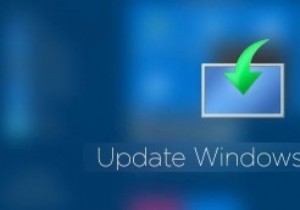 Windows10をオフラインで更新する方法
Windows10をオフラインで更新する方法Windowsの更新は大きな問題ではありません。あなたがしなければならないのは、更新をチェックし、ボタンを押してWindowsにそのことをさせることだけです。これはすべて良いことですが、仕事の一環としてWindowsを複数回インストールまたは再インストールする人の場合、または複数のWindowsマシンを使用している場合は、すべての更新プログラムを個別にダウンロードするのは時間がかかり、非生産的であるだけでなく、非生産的です。イライラする。 良い点は、オフラインインストール用のWindowsUpdateを必要な数のシステムに実際にダウンロードできることです。したがって、必要に応じて、Windo
-
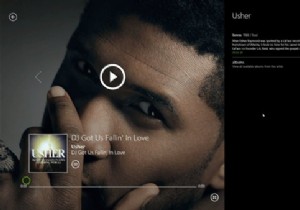 Windows RTの制限:デスクトップでできることとできないこと
Windows RTの制限:デスクトップでできることとできないことWindows RTタブレットは最近発売され、技術層全体で議論の対象となっています。よく聞かれる質問の1つは、「デスクトップで何ができるか」です。 Windows RTタブレットは、バッテリ寿命を延ばし、軽量ハードウェアを維持するのに役立つARMタイプのプロセッサを使用しているため、デスクトップコンピュータとは異なるレベルで動作すると言われています。 Microsoft Surface RTタブレットを購入する前に、実際に何ができるかを知りたいと思います。そのため、これ以上面倒なことはせずに、デスクトップで実際にできることを説明します。 簡単な回答: RTデスクトップに対応するARMアプリの
